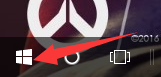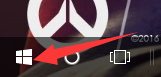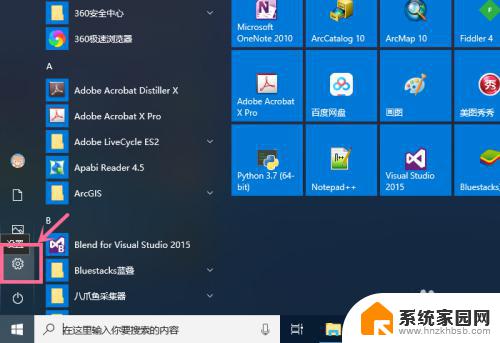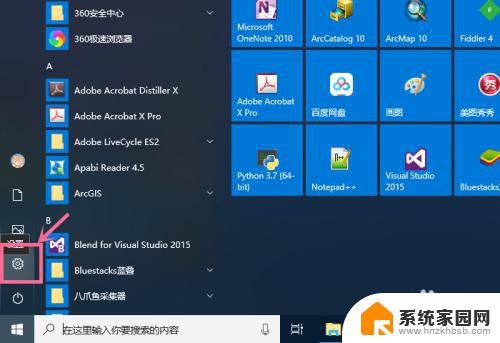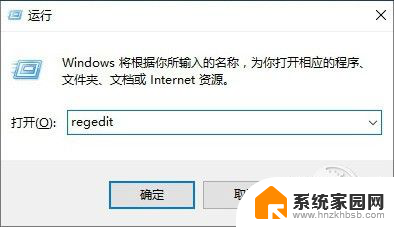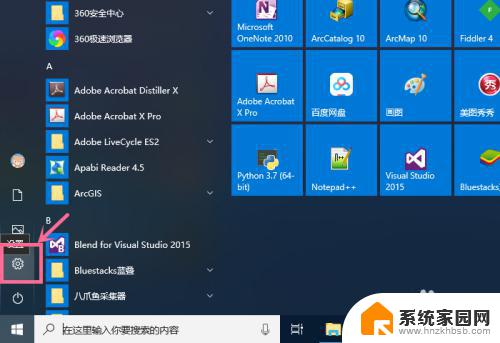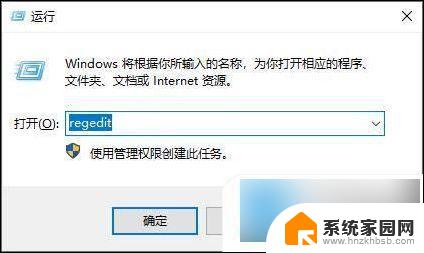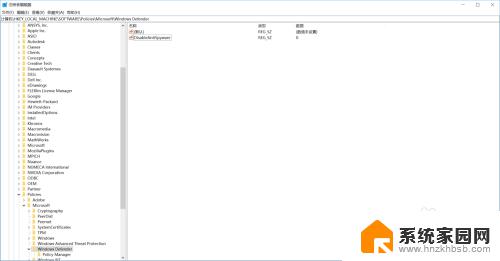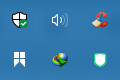win10 重置 找回文件 如何在WIN10中恢复已备份的文件
更新时间:2023-12-13 14:03:51作者:xiaoliu
随着科技的不断发展,计算机已经成为人们生活中不可或缺的一部分,有时候我们可能会遭遇到一些意外情况,比如误删了重要文件、系统崩溃或者电脑受到病毒攻击等,这些都可能导致我们的文件丢失。不过幸运的是在Windows10系统中,我们可以通过重置系统来找回丢失的文件。究竟该如何在Windows10中恢复已备份的文件呢?下面我们就来详细了解一下。
具体步骤:
1.找到电脑桌面右下角“开始菜单”点击打开,如图所示;
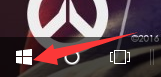
2.找到“设置按钮”点击打开,如图所示;
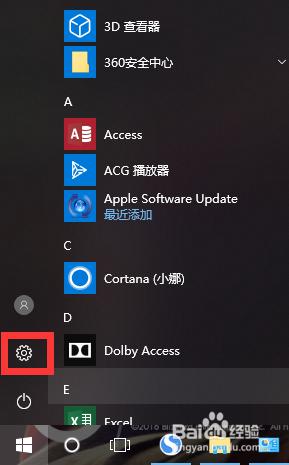
3.找到“更新和安全”点击打开,如图所示;
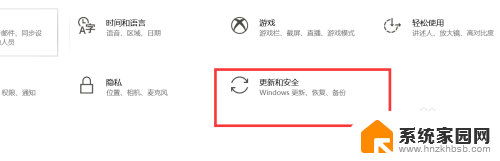
4.找到左侧“备份”点击打开,如图所示;
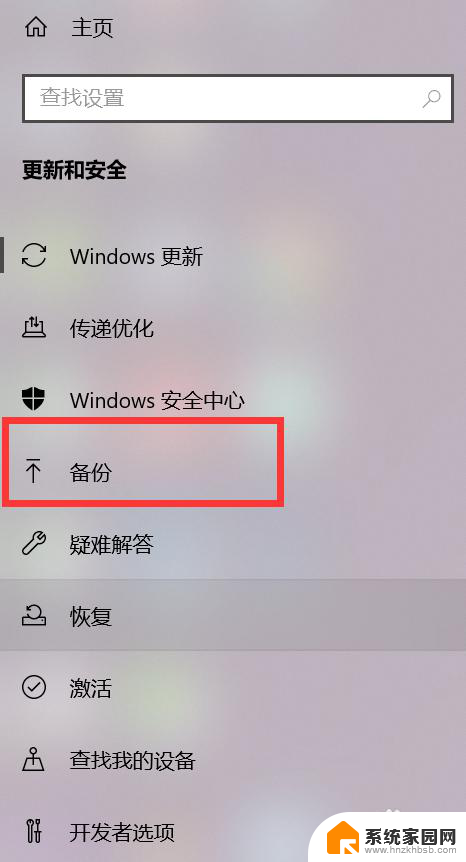
5.找到右边“更多选项”点击打开,如图所示;
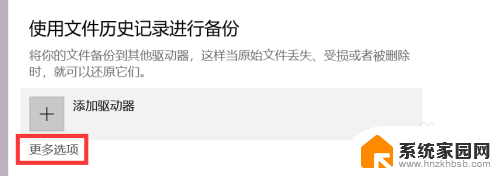
6.找到“从当前的备份恢复文件”选择需要的文件恢复即可,如图所示;
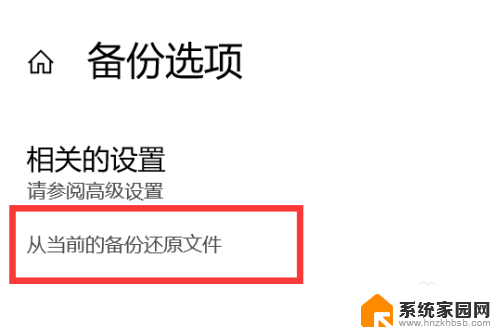
以上就是关于win10 重置 找回文件的全部内容,如果有出现相同情况的用户,可以按照小编的方法来解决。